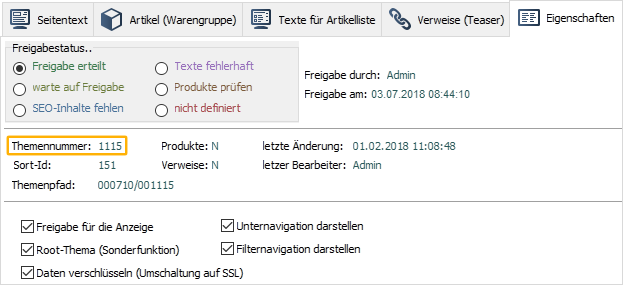Mehrere Shops verwalten: Unterschied zwischen den Versionen
LB (Diskussion | Beiträge) |
LB (Diskussion | Beiträge) |
||
| Zeile 32: | Zeile 32: | ||
:[[image:multishop themennr.png|verweis=]] | :[[image:multishop themennr.png|verweis=]] | ||
| − | |||
===Artikel=== | ===Artikel=== | ||
| + | Bei den Artikeln kann über eine Shopkennung geregelt werden, in welchen Shops diese angezeigt werden. Dazu können in der Artikelverwaltung, Reiter ''Onlineshop'', im {{link|Artikelverwaltung - Reiter Onlineshop#Reiter Einstellungen|Unterreiter ''Einstellungen''}} beim Feld ''eShopkennung'' jedem Artikel eine oder mehrere Shopkennungen zugewiesen werden. | ||
| + | Voraussetzung dafür ist, dass in den jeweiligen {{link|Shop-Management|Shop-Managements}} den Shops entsprechende Shopkennungen zugewiesen wurden. Diese werden als Grundlage für die Auswahl in der Artikelverwaltung herangezogen. | ||
| + | Die zugehörige Einstellung findet sich im Shop-Management unter | ||
| + | *Konfiguration | ||
| + | *Shop-Konfiguration | ||
| + | *Multishop | ||
| + | *Shopkennung | ||
| − | + | {{info|Die Shopkennungen können auch über einen {{link|Datenimport - Reiter Artikeldaten|Artikeldatenimport}} ins System übertragen werden. Dabei ist zu beachten, dass die einzelnen Kennungen mittels Semikola voneinander getrennt, ebenfalls Semikola vor- und nachgestellt sowie der gesamte Feldinhalt in Anführungszeichen gesetzt werden müssen.<br>Es ergibt sich also die folgende Syntax für das Feld<tt> ESHOPKENNUNG </tt> beim Datenimport:<br> | |
| + | :<tt>";Kennung1;Kennung2;"</tt>}} | ||
Version vom 3. Juli 2018, 11:25 Uhr
| Dieses Thema befindet sich im Aufbau. |
e-vendo erlaubt sowohl die Nutzung von mehrsprachigen Shops als auch die Verwaltung von separaten Shops aus einer Warenwirtschaft heraus. Die Kombination beider Varianten ist ebenfalls möglich (also separate Shops mit Sprachumschaltung).
Dieses Multishopsystem soll im Folgenden erläutert werden.
Inhaltsverzeichnis
separate Shops
Bei separaten Shops werden zwei völlig voneinander getrennte Shops verwaltet. Die enthaltenen Artikel können sich überlagern.
Themenbaum
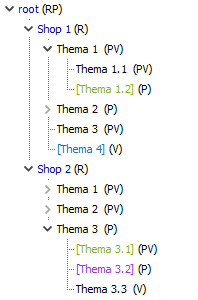
Im ❯Shopeditor werden direkt unter dem Urknoten (hier root) die beiden Startpunkte bzw. Einstiegsseiten der Shops (hier Modellbau und Fahrradhandel) angelegt. Unter diesen werden dann die eigentlichen Themenstrukturen der Shops entwickelt.
Der Standard-Einstiegspunkt für den Shop ist das oberste Thema (hier root). Da die beiden Shops separat geführt werden sollen, muss diesen mitgeteilt werden, dass deren Oberthemen (hier Modellbau und Fahrradhandel) eigenständige Einstiegspunkte haben.
Dies können Sie im jeweiligen ❯in diesem Artikel unter
- Konfiguration
- Shop-Konfiguration
- Multishop
- Themenbaum
An dieser Stelle muss jeweils im Feld Einstiegspunkt im Themenbaum die Themennummer des jeweiligen Startthemas hinterlegt werden. Diese Nummer ist zu finden, indem im Themenbaum des Shopeditors das entsprechende Thema markiert und in den Reiter Eigenschaften gewechselt wird:
Artikel
Bei den Artikeln kann über eine Shopkennung geregelt werden, in welchen Shops diese angezeigt werden. Dazu können in der Artikelverwaltung, Reiter Onlineshop, im ❯Unterreiter Einstellungen beim Feld eShopkennung jedem Artikel eine oder mehrere Shopkennungen zugewiesen werden.
Voraussetzung dafür ist, dass in den jeweiligen ❯Shop-Managements den Shops entsprechende Shopkennungen zugewiesen wurden. Diese werden als Grundlage für die Auswahl in der Artikelverwaltung herangezogen.
Die zugehörige Einstellung findet sich im Shop-Management unter
- Konfiguration
- Shop-Konfiguration
- Multishop
- Shopkennung
Es ergibt sich also die folgende Syntax für das Feld ESHOPKENNUNG beim Datenimport:
- ";Kennung1;Kennung2;"